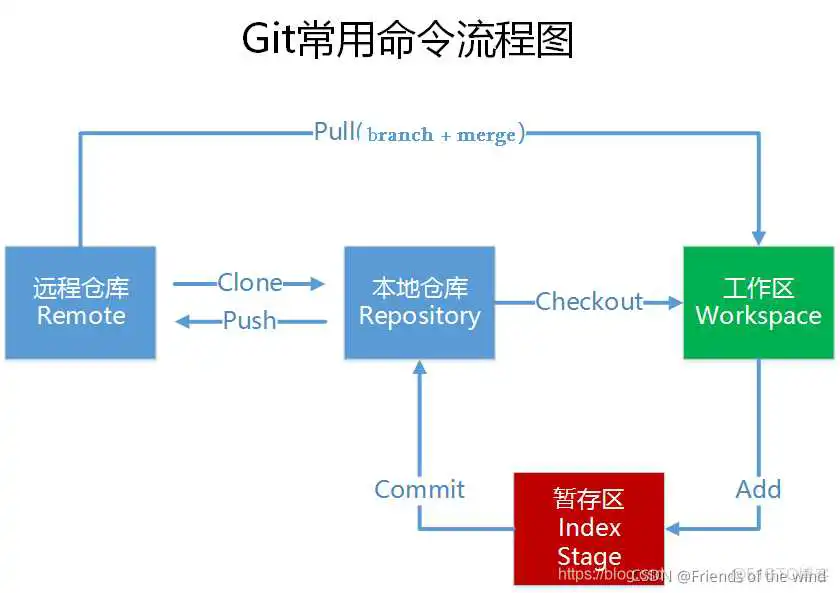
名词释义:
HEAD:git 是如何知道当前在哪个分支工作呢?它保存着一个名为 HEAD 的指针。是一个指向正在工作中的本地分支的指针。
分布式版本控制系统:每台服务器都拥有所有代码,任意一台服务器崩溃,从其他服务器复制过来就好。git就是此类。
git是一个版本控制系统(Version Control System,VCS)。版本控制是一种记录一个或若干个文件内容变化系统。常见的还有SVN,CVS等软件。有了这些系统,我们就不用担心文件丢失,不小心无修改文件,而且还能随便回到历史修改的某个时刻。
SVN,CVS这类早起的版本控制软件,主要是集中式版本控制系统,他们都有一个单一的集中管理服务器,保存所有的文件修改版本,而系统工作的人员通过客户端链接到这台服务器上,取出最新的文件或是历史版本文件。
官方网站:https://about.gitlab.com
基础环境:
关闭防火墙:
systemctl status firewalld
systemctl disable firewalld
sed -i 's/SELINUX=enforcing/SELINUX=disabled/' /etc/selinux/config
1.安装相关依赖
yum install curl policycoreutils openssh-server openssh-clients postfix -y
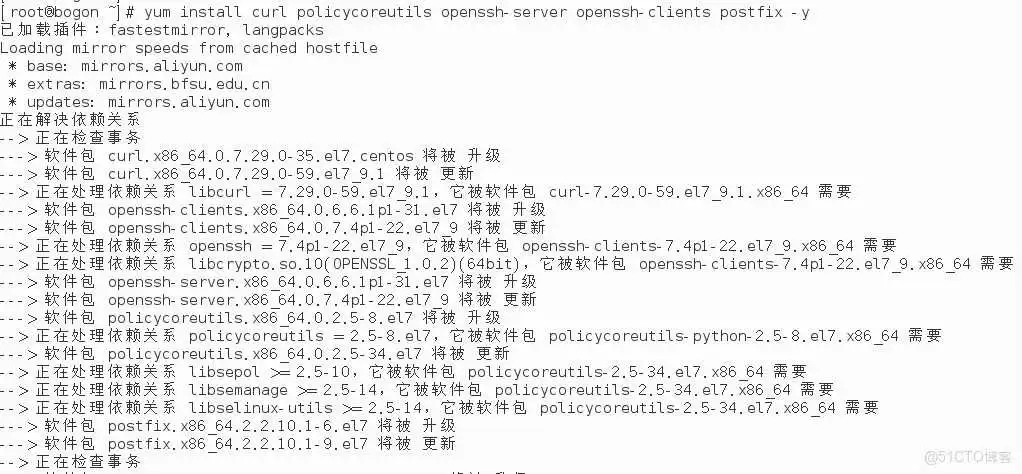
2.Gitlab包上传到服务器,并且安装
rpm -ivh gitlab-ce-10.2.2-ce.0.el7.x86_64.rpm
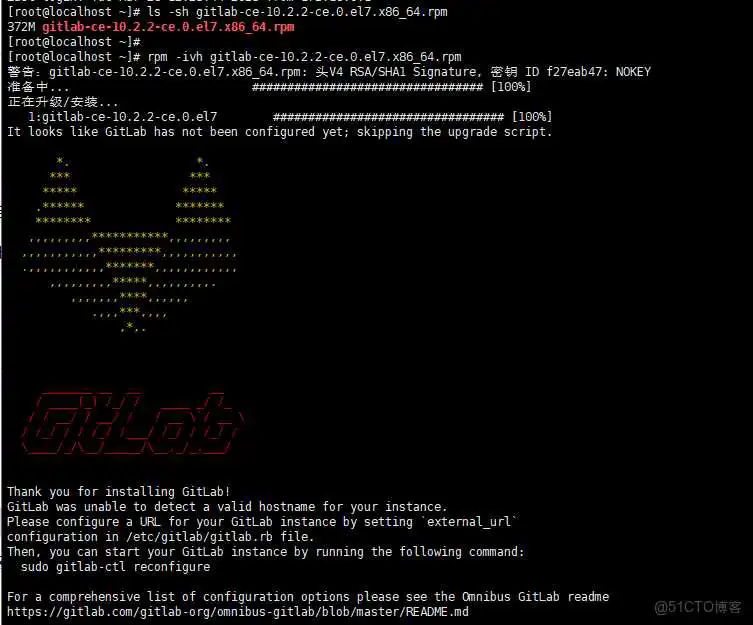
3.修改Gitlab配置
执行vim /etc/gitlab/gitlab.rb命令,编辑配置文件:
13行,修改成gitlab服务器地址加端口
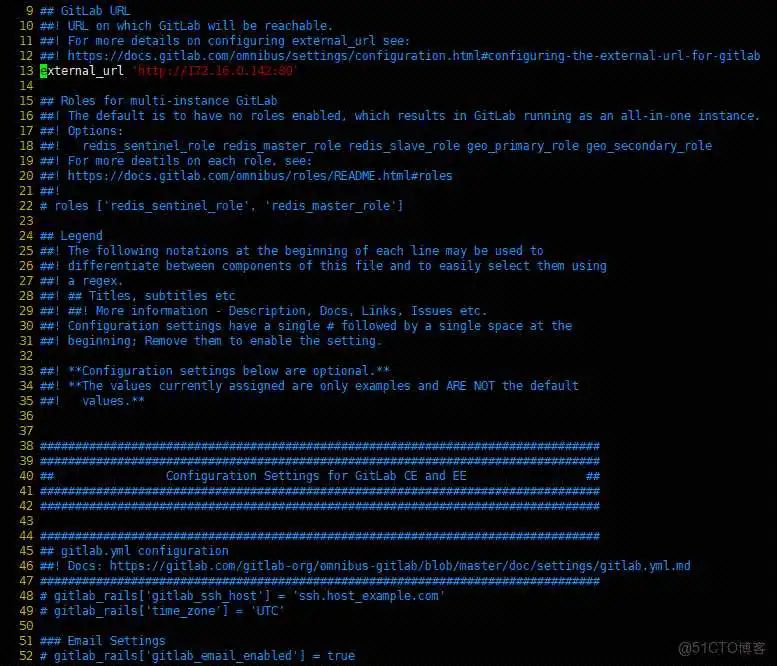
4.重载配置及启动Gitlab
gitlab-ctl reconfigure
中间有类似如下提示按enter即可!

成功如下图:

查看状态
gitlab-ctl status
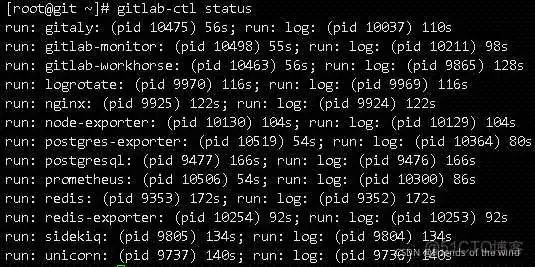
5.gitlab服务管理命令(开启/关闭/重启)
gitlab-ctl start/stop/restart
6.登录gitlab
http://ip 管理员:root
密码:初始配置新密码,最少8位
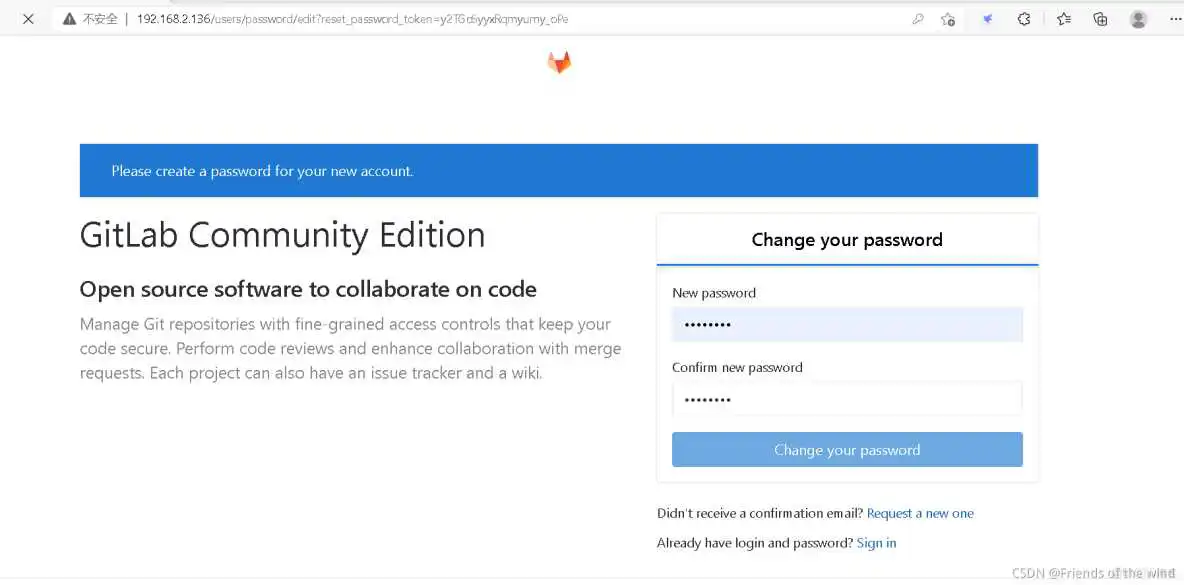
7.取消注册功能
登录gitlab–admin area(顶部菜单栏小扳手图标)–左侧面板settings–Sign-up Restrictions–去除勾选sign-up enabled
–下拉选save保存
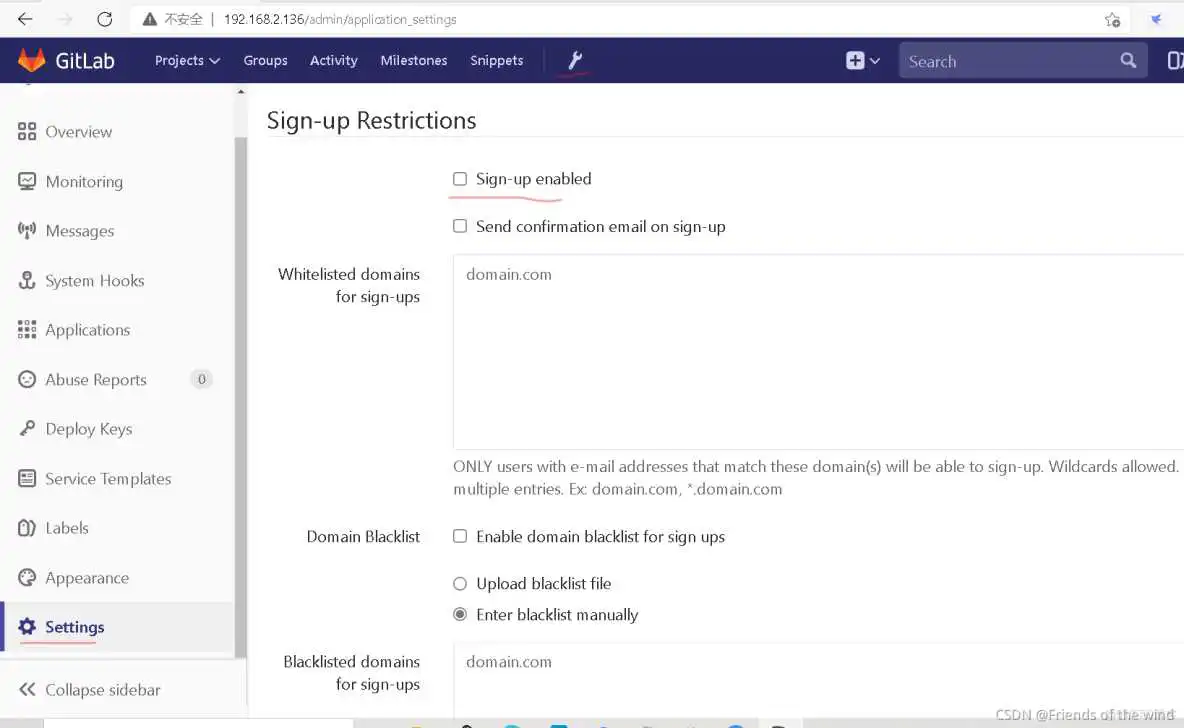
验证:
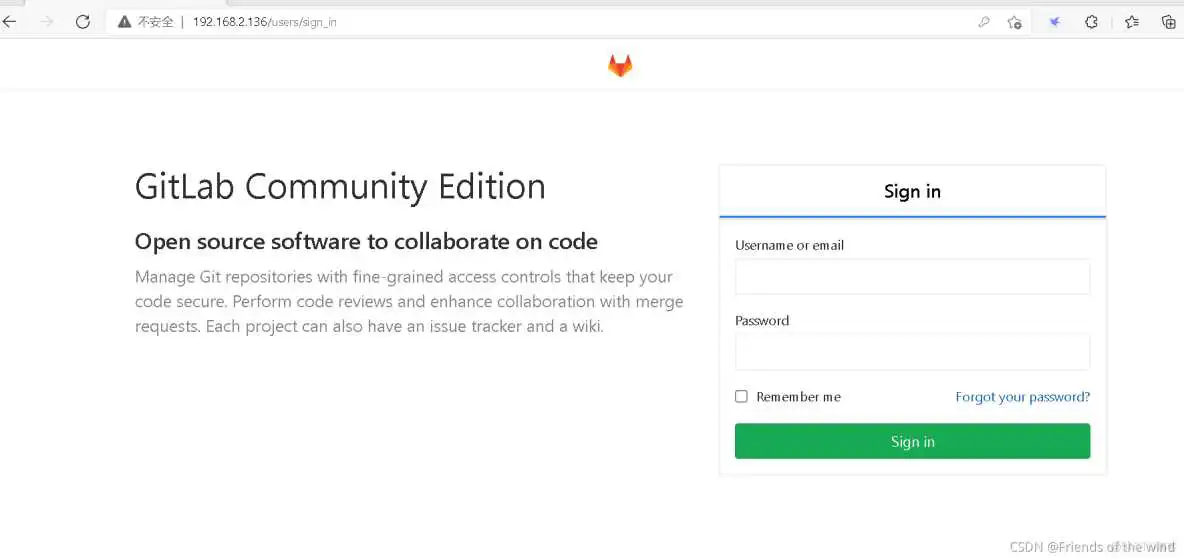
9.修改登录欢迎界面
登录gitlab–admin area–Appearance–填写管理员联系方式和logo–save
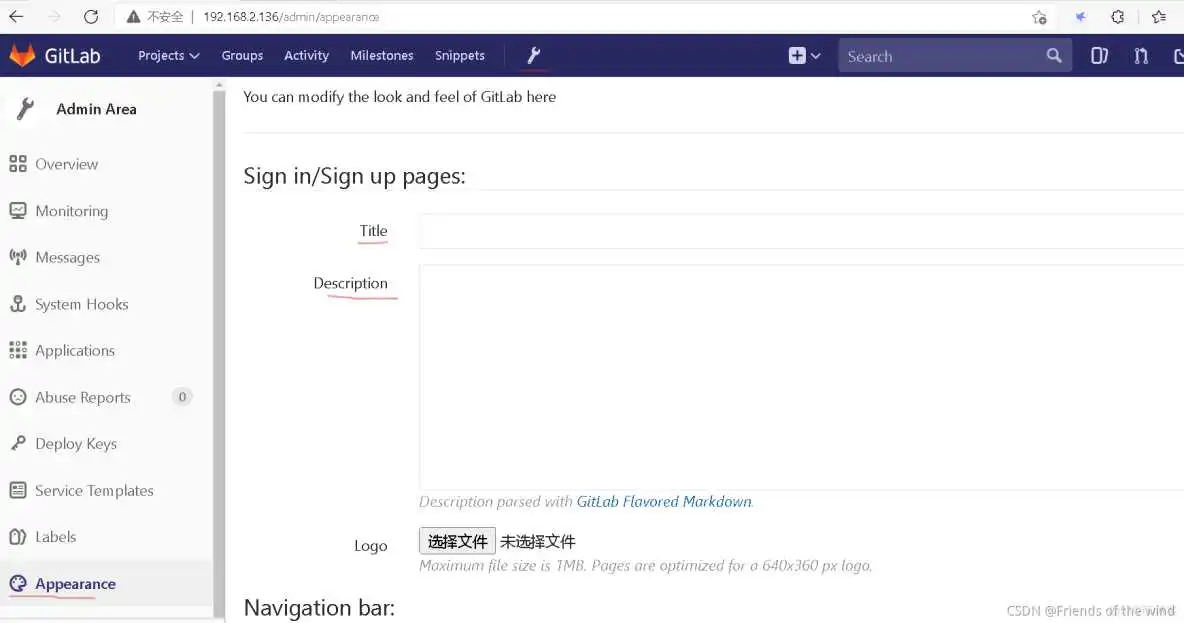
验证:
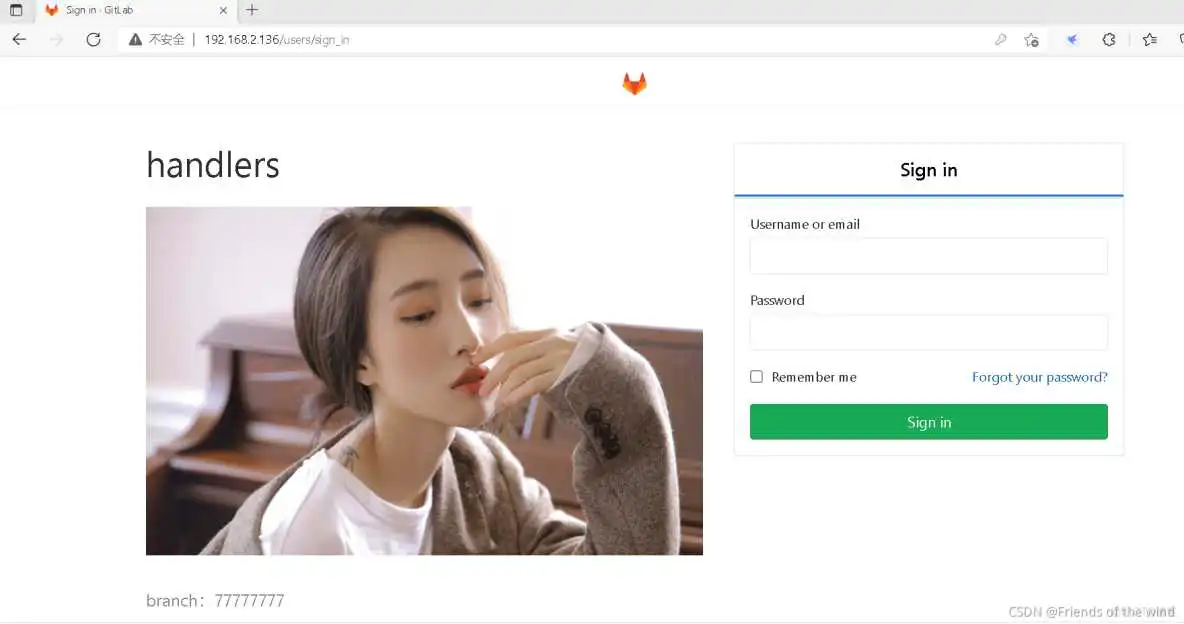
10.Gitlab添加组、创建用户、创建项目
项目创建流程
(1)创建group
登录gitlab–admin area–new group
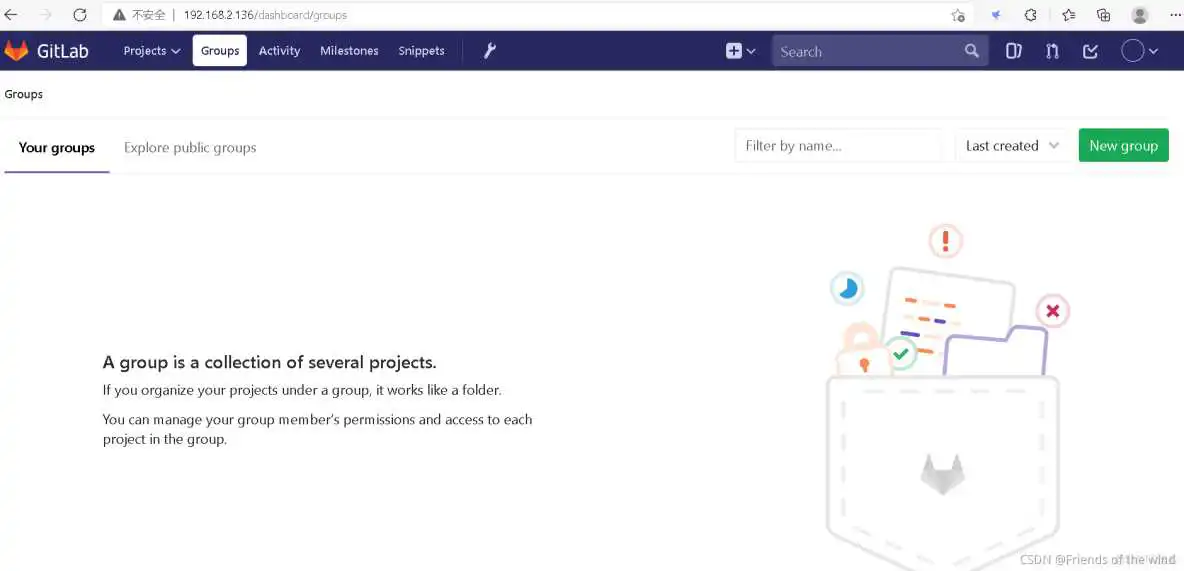
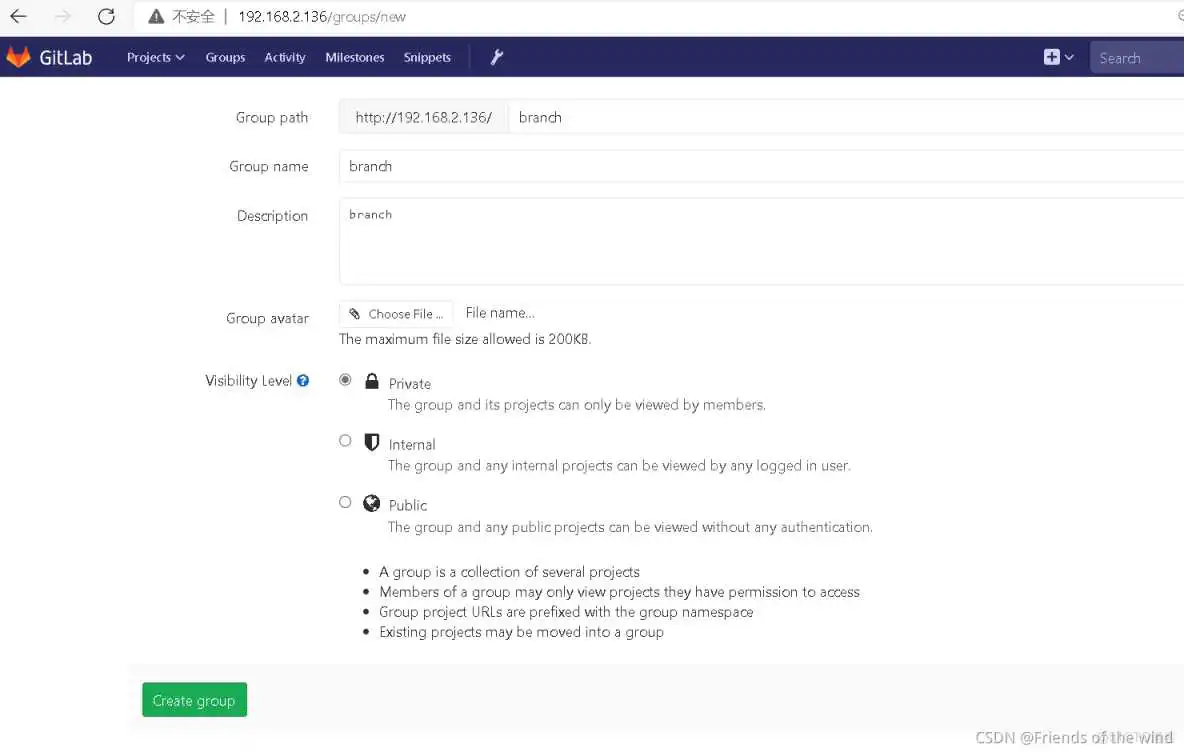
(2)创建用户
登录gitlab–admin area–new user–添加用户名、邮箱–create–edit–修改密码

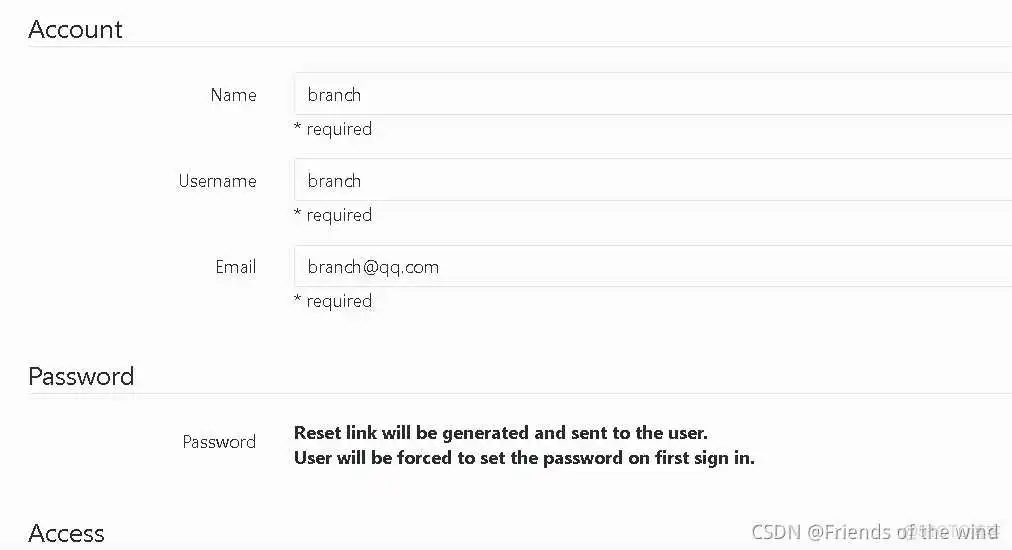
设置密码:
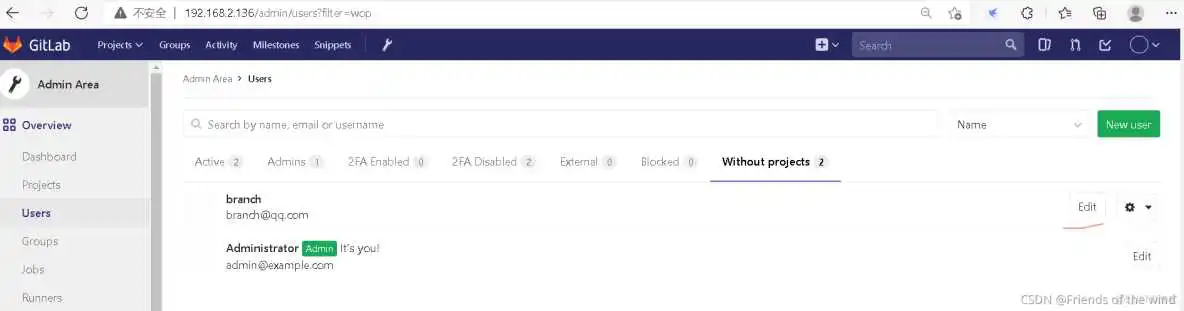

创建组添加组成员:权限一定不能设错,否则,默认是gust不能下载上传代码。
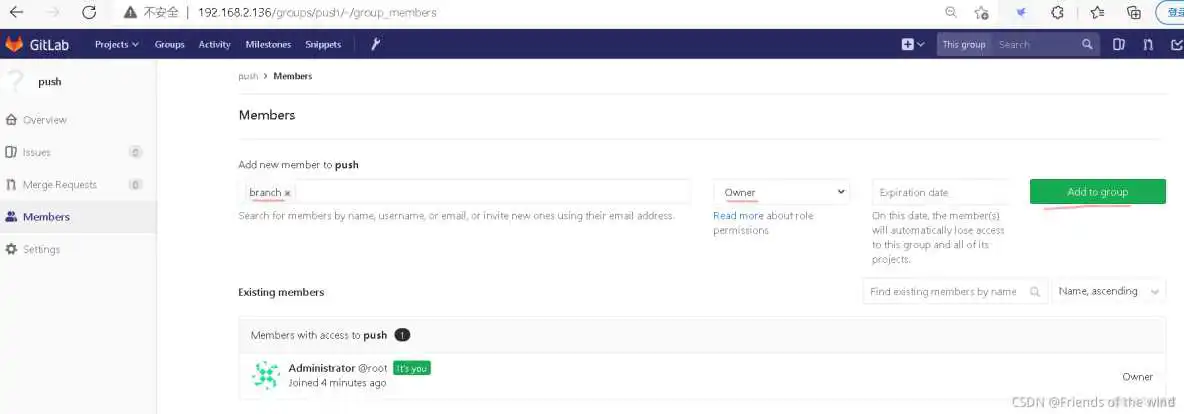
查看到添加的用户:
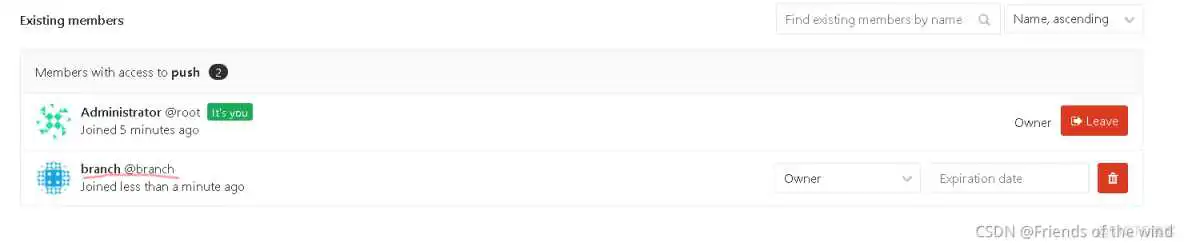
(3)创建项目
登录gitlab–admin area–new project–注意选择组
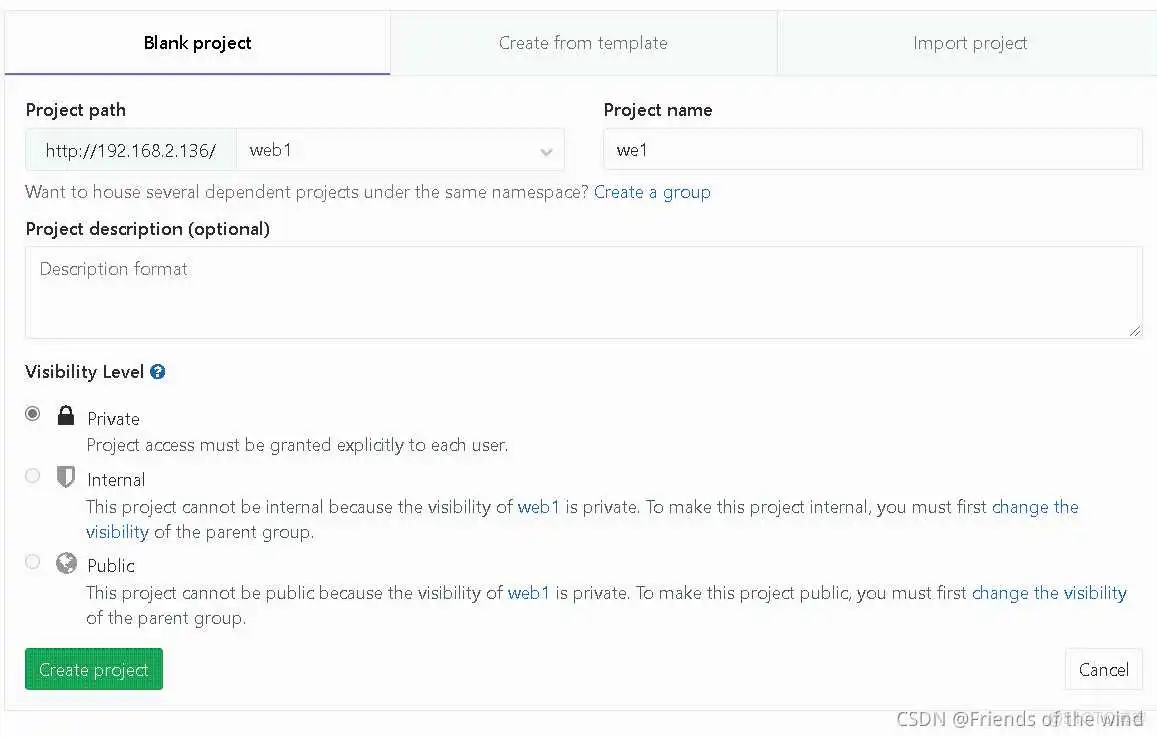
成功验证:
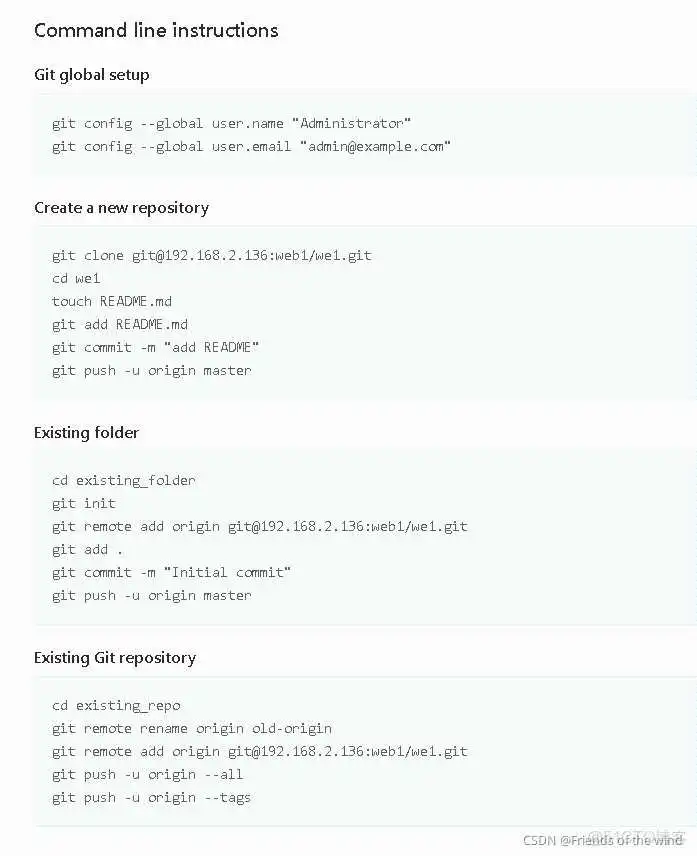
11.Gitlab用户在组中有五种权限:
12.上传ssh-key
本地用户创建秘钥:ssh-keygen -t rsa
复制公钥内容:cat /root/.ssh/id_rsa.pub
黏贴到web界面:右上角–用户–settings–SSH Keys
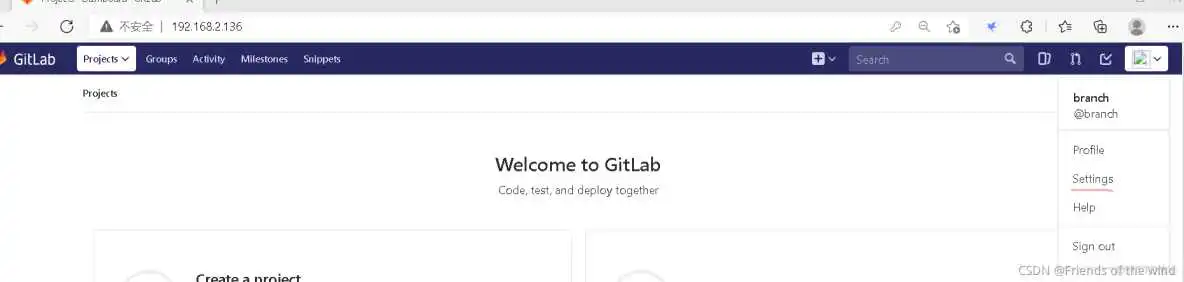
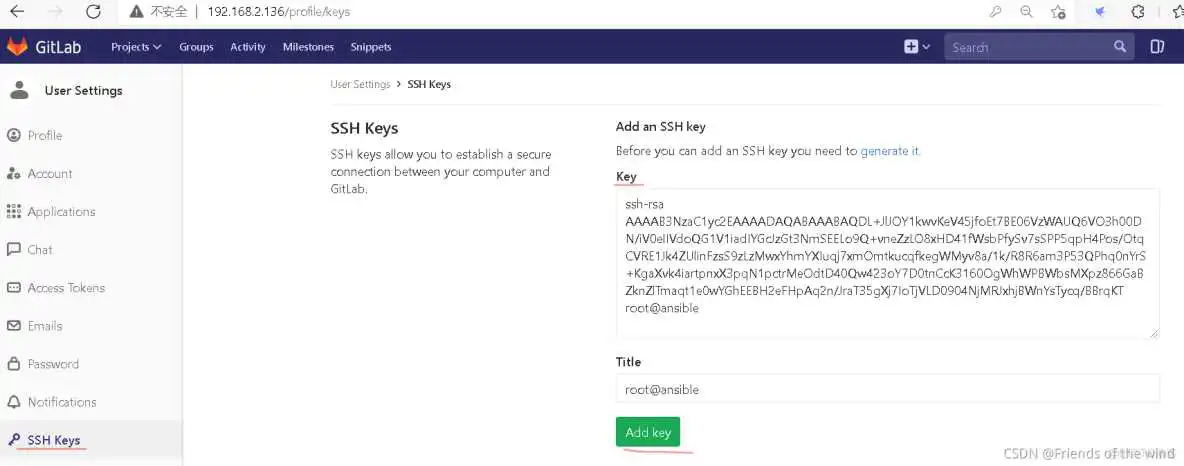
13.克隆下载项目
git clone git@192.168.1.103:dev/accp.git
如下图:则条件具备克隆项目
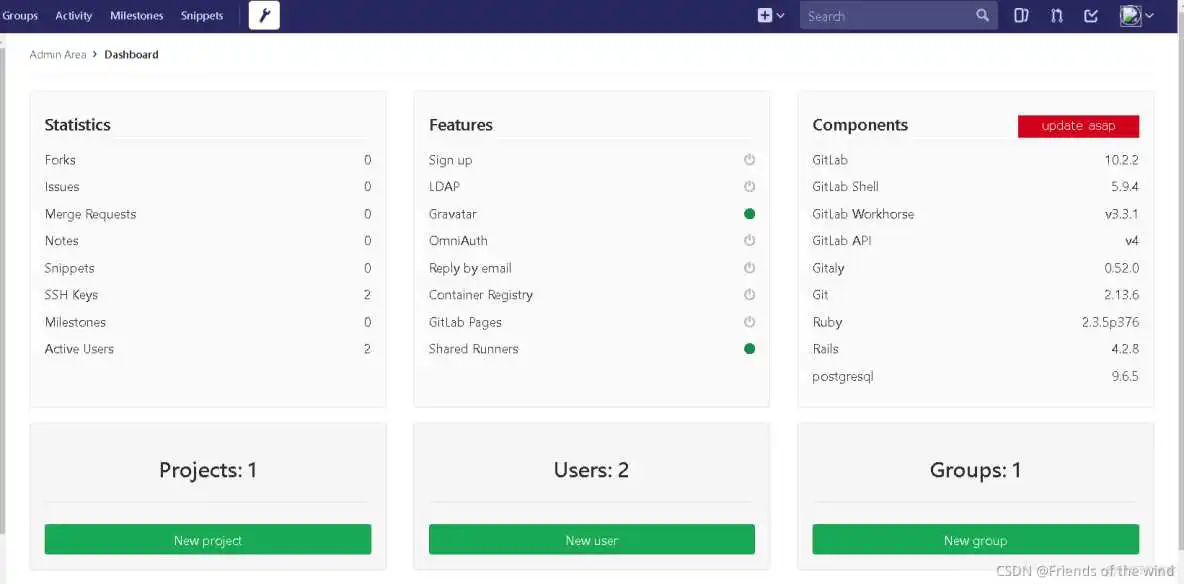
先创建项目文件:
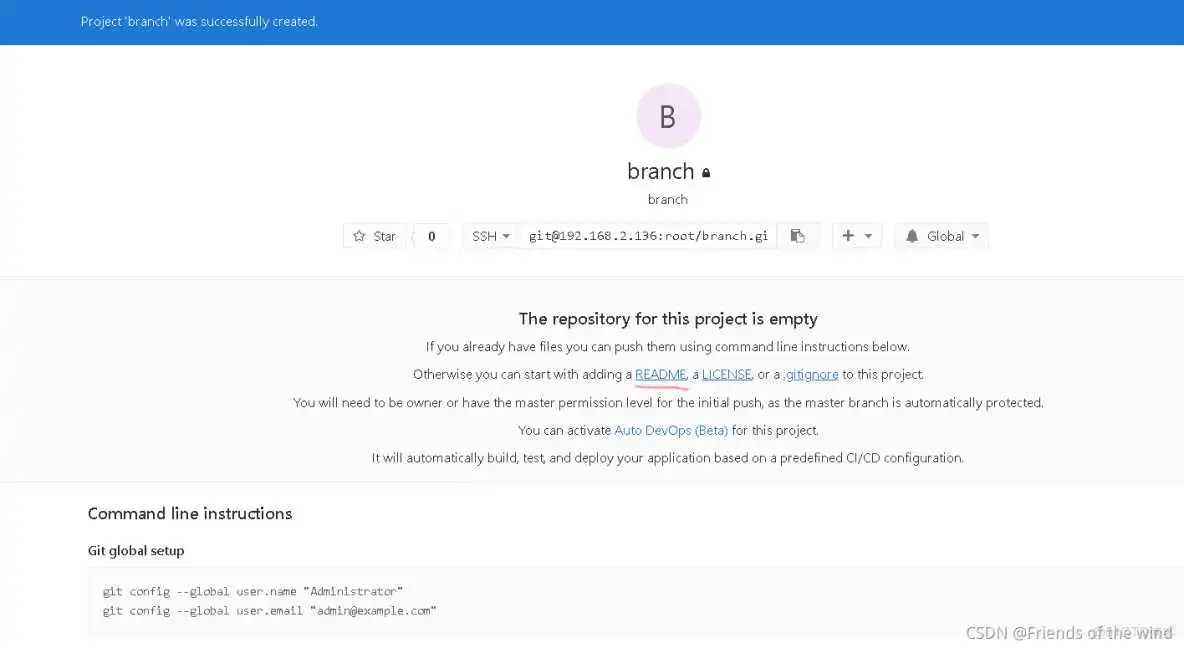
提交:
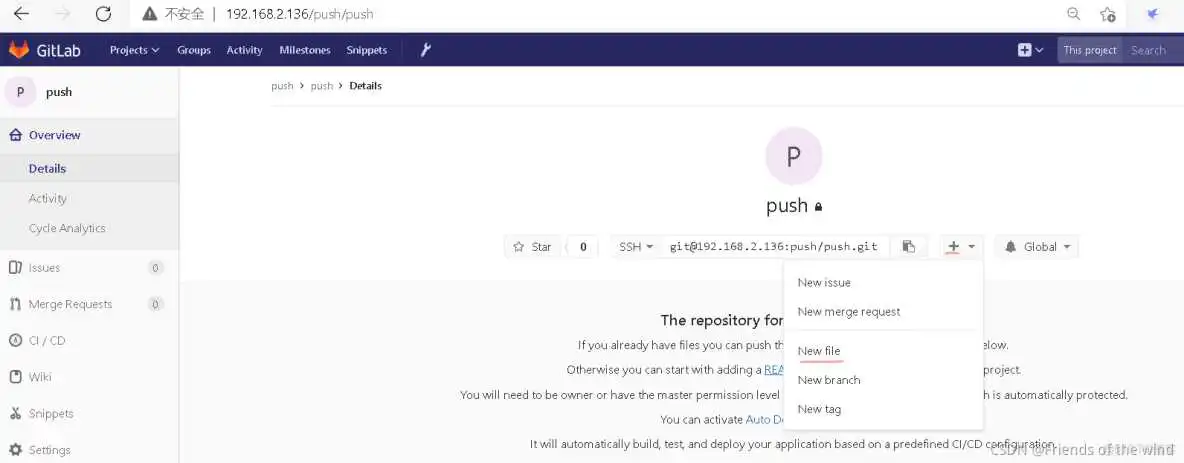
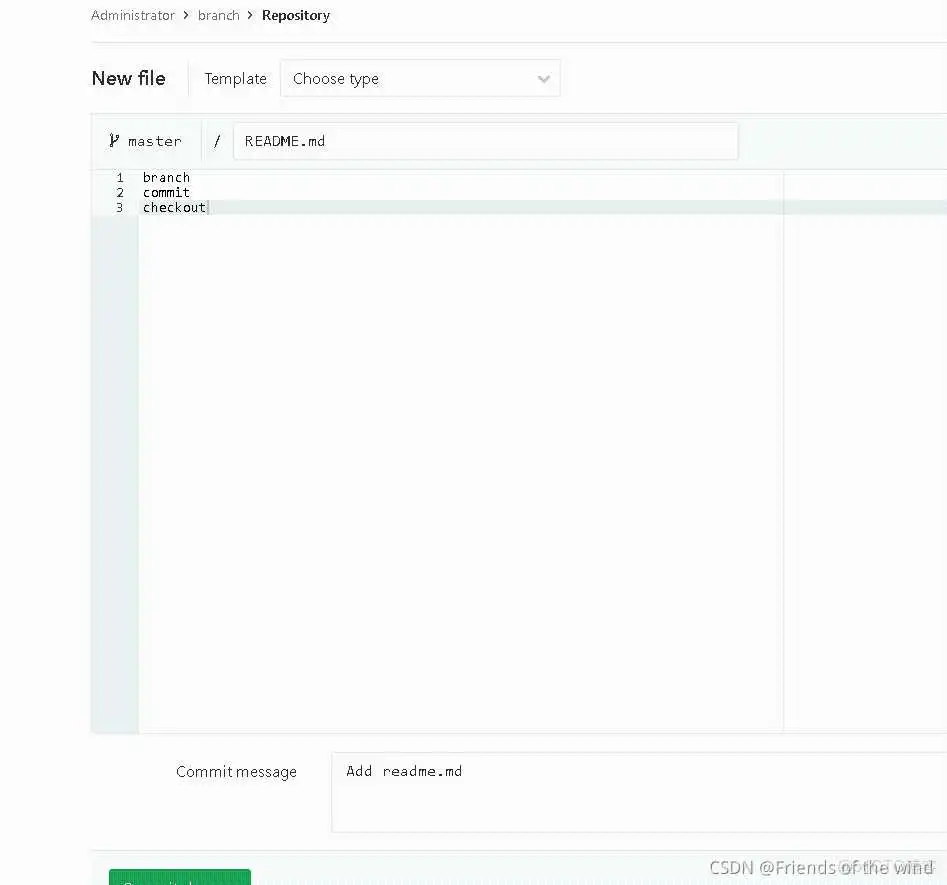
查看:
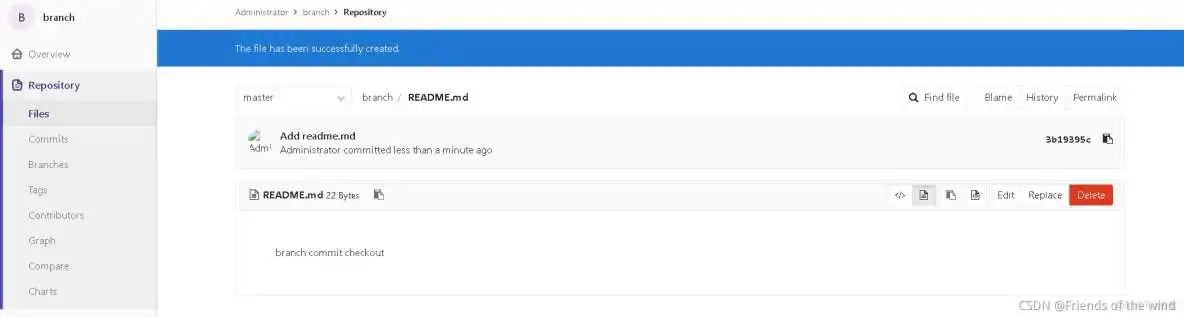
报错1:本地克隆失败
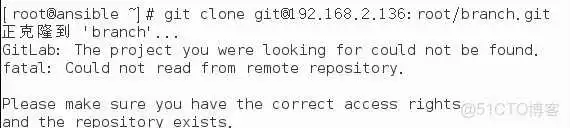
解决:翻译得知,我没有权限或此项目不存在,忘记创建组,创建并添加用户,发现问题并没解决,还是这个错误,还需要给此用户更改有克隆权限即可!此图是改过的,之前是gust这是添加组成员默认的权限
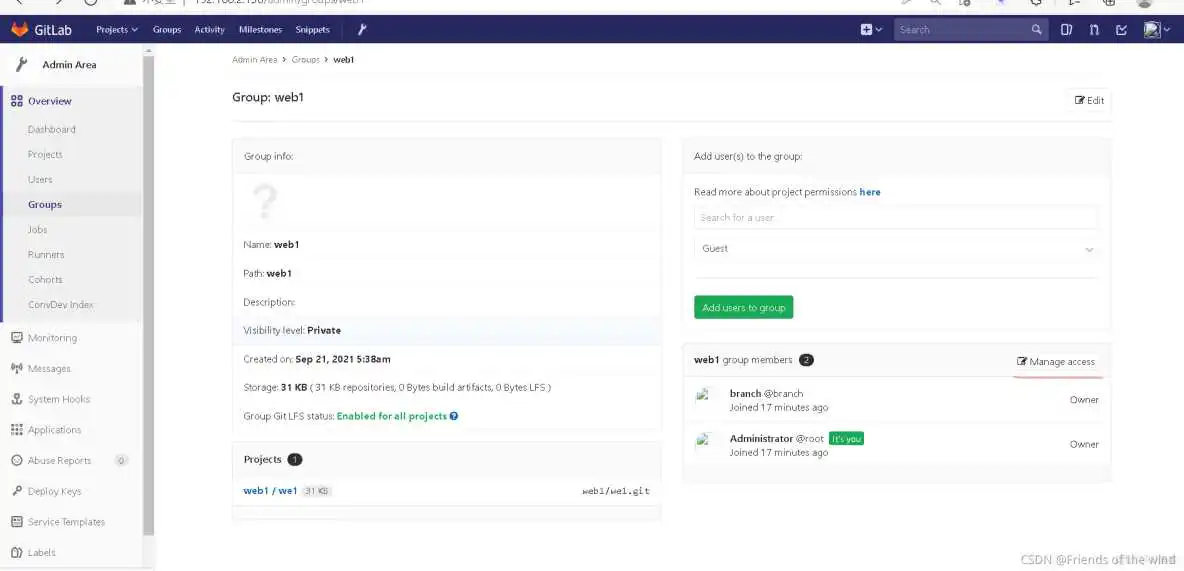
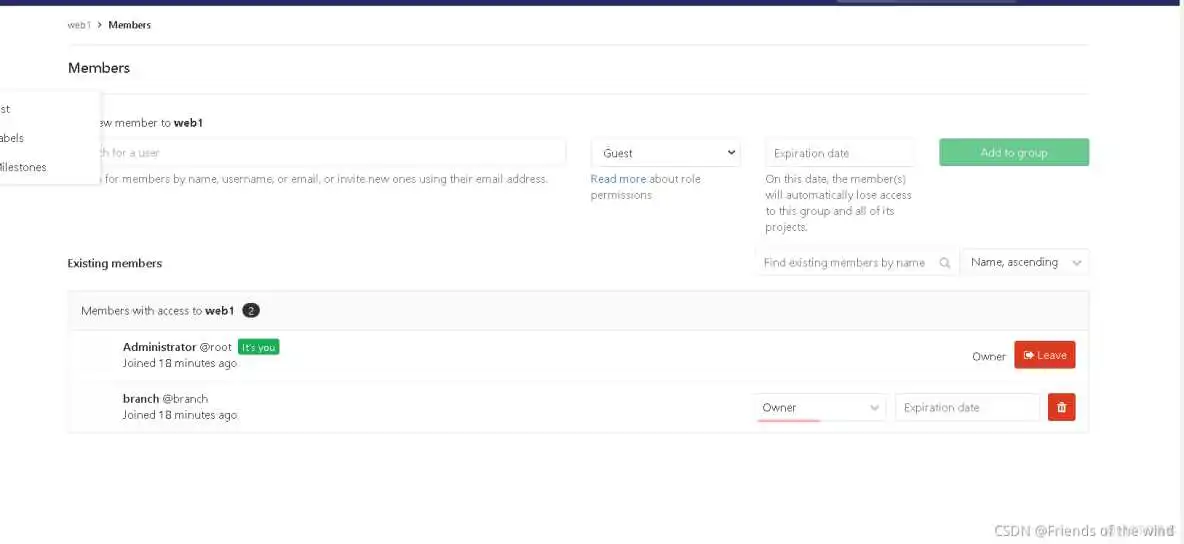
再执行成功:
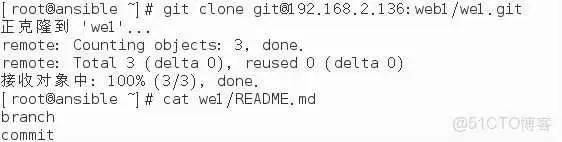
报错2:致命的:验证失败

命令错误,clone后面不应该是网页域名,而是git命令的形式填写远程文件地址
(2)关联远程仓库
创建目录:mkdir /data
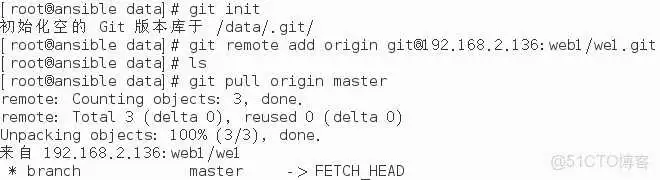
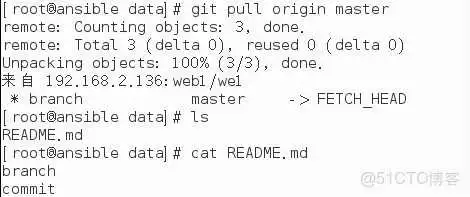
到此这篇git的服务器(git服务器启动命令)的文章就介绍到这了,更多相关内容请继续浏览下面的相关推荐文章,希望大家都能在编程的领域有一番成就!
版权声明:
本文来自互联网用户投稿,该文观点仅代表作者本人,不代表本站立场。本站仅提供信息存储空间服务,不拥有所有权,不承担相关法律责任。
如若内容造成侵权、违法违规、事实不符,请将相关资料发送至xkadmin@xkablog.com进行投诉反馈,一经查实,立即处理!
转载请注明出处,原文链接:https://www.xkablog.com/hd-wfwjg/73676.html
